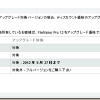Parallels Desktop 11 for Macを使ってmacOS Sierra Public Betaをインストールしてみた

Parallels Desktop 11 for Macを使ってmacOS Sierra Public Betaをインストールできるみたいなのでやってみました。AAPL Ch.さんで紹介されていました。
AppleはOS X 10.9 MavericksからOS X(macOS)の仮想化を各Macで最大2つ許可しているそうですね。
1.El Capitanをインストール
AAPL Ch.とは違った方法でインストールしてみました。右下の復元パーティションを利用してOS X 10.11.5をインストールを使ってみることに。

しかし結構時間がかかった。

2.El Capitan仮想化後
El Capitanを仮想化したら一度終了させます。El Capitanの構成から仮想マシンにハードディスクを増設します。

容量は20GBほどにしました。

3.macOS Sierra Betaのインストール
El Capitanを起動してmacOS Sierra Betaのインストールアプリを起動します。インストール先は先ほど増設したハードディスクにします。

4.空の仮想マシンを作成
インストールが終わると再起動しますがEl Capitanが立ち上がってしまうので終了させてParallelsウィザードから空の仮想マシンを作成します。


左下の「ソースなしで続行する」をチェックします

作成した空の仮想マシンを起動するとインストールが再開します。インストールが終了するとコントロールセンターに「macOS Sierra」が追加されています。

tatoのひとこと
ParallelsにmacOS Sierraを入れてみたら初期設定画面が日本語にならないという不具合とかキーボードが動かないとかありましたがインストールできました。El Capitanから直接アップデートできないのですね。まだParallelsも正式サポートしていないのでしょうがないかな?ParallelsはSierraのリリース前には対応させるとしています。